

By Adela D. Louie, Son Güncelleme: 6/12/2023
Şimdi, eğer yeterince zekiysen, o zaman nasıl idare edebileceğine dair olası bir yol var ve iCloud depolama alanını temizle. Bu makalede, iCloud saklama alanınızı temizlemeniz veya yönetmeniz için yapabileceğiniz bazı ipuçlarını göstereceğiz.
Tüm Apple kullanıcılarına, verilerini yedekleyebilmeleri için hepsine ücretsiz 5 GB iCloud alanı verilir. Ancak, yedekleme dosyalarınız için 5GB depolama alanı yeterli olmayacağından, depolama alanınız yakında tükenecektir. Açıkça görülenlerin çoğunu belirterek, özellikle bir iCloud hesabına sahip birden fazla cihazınız varsa, Apple tarafından otomatik olarak verilen 5GB yeterli değildir.
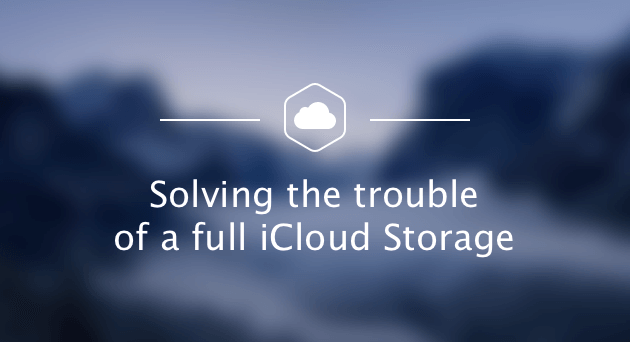
Bölüm 1. iCloud'da Neyin Yer Aldığını Nasıl Görebilirsiniz?Bölüm 2. iCloud Depolamasını Temizlemek İçin Ne Yapabilirim?Bölüm 3. iCloud Depolamasını Temizlemek için Fonedog Toolkit'i kullanınVideo Kılavuzu: iCloud Depolamasını Temizlemek için Verileri iCloud'dan İndirinBölüm 4. Sonuç
Yapmanız gereken ilk şey, iCloud'unuzda hangi verilerin yer kapladığını kontrol etmektir. Bunu yapmak için, işte nasıl.
Sadece Ayarlarınıza gidin
Apple Kimliğinize dokunun
iCloud'a dokunun
Depolamayı Yönet'i seçin
iCloud saklama alanınızın çoğunu ne kaplar?
iCloud Yedeklemeleri
Fotoğraflar
Videolar
WhatsApp Yedekleme
Ekli E-posta
nasıl yapabileceğinizin farklı yolları var iCloud depolama alanını temizle iOS cihazınızda. İşte yapabileceğiniz bazı şeyler.
Fotoğraflarınız genellikle iCloud'unuzda çok fazla depolama alanı kullanır. İCloud depolama alanınızı azaltmak için, fotoğraflarınızı iCloud yedeklemenizden çıkarmanız gerekir ve ardından devam edip tüm videolarınızı ve fotoğraflarınızı iCloud'unuzdan indirebilir ve bilgisayarınıza kaydetmesini sağlayabilirsiniz.
Fotoğraflarınızı ve videolarınızı iCloud'unuzdan indirdikten ve ardından hepsini bilgisayarınıza kaydettikten sonra, artık fotoğraflarınızı ve videolarınızı iCloud saklama alanınızdan silebilirsiniz. Aşağıda, fotoğraflarınızı nasıl yönetebileceğinizle ilgili adımlar bulunmaktadır.
1. Adım: Fotoğraflarınızı iCloud Yedeklemenizden hariç tutun
Ayarlar > Apple Kimliği > iCloud > Depolamayı Yönet > Fotoğraflar > Devre Dışı Bırak > öğelerine gidin ve ardından Sil'e dokunun. Fotoğraflarınızı bir kez hariç tuttuğunuzda, onları iCloud'unuzda da yedekleyemeyeceğinizi unutmayın.
2. Adım: Tüm iCloud fotoğraflarınızı PC'nizde yedekleyin
3. Adım: Tüm fotoğraflarınızı iCloud'unuzdan silin
Tüm fotoğraflarınızı bilgisayarınıza yedekledikten sonra, artık yedeklenmiş tüm fotoğraflarınızı iCloud'unuzdan silebilirsiniz. Ve yeni fotoğraflarınızı yüklemek istemiyorsanız, iCloud Fotoğraf Kitaplığınızı devre dışı bırakmanız yeterlidir.
Adım 4: Fotoğraflarınızı bilgisayarınızdan cihazınıza aktarın.
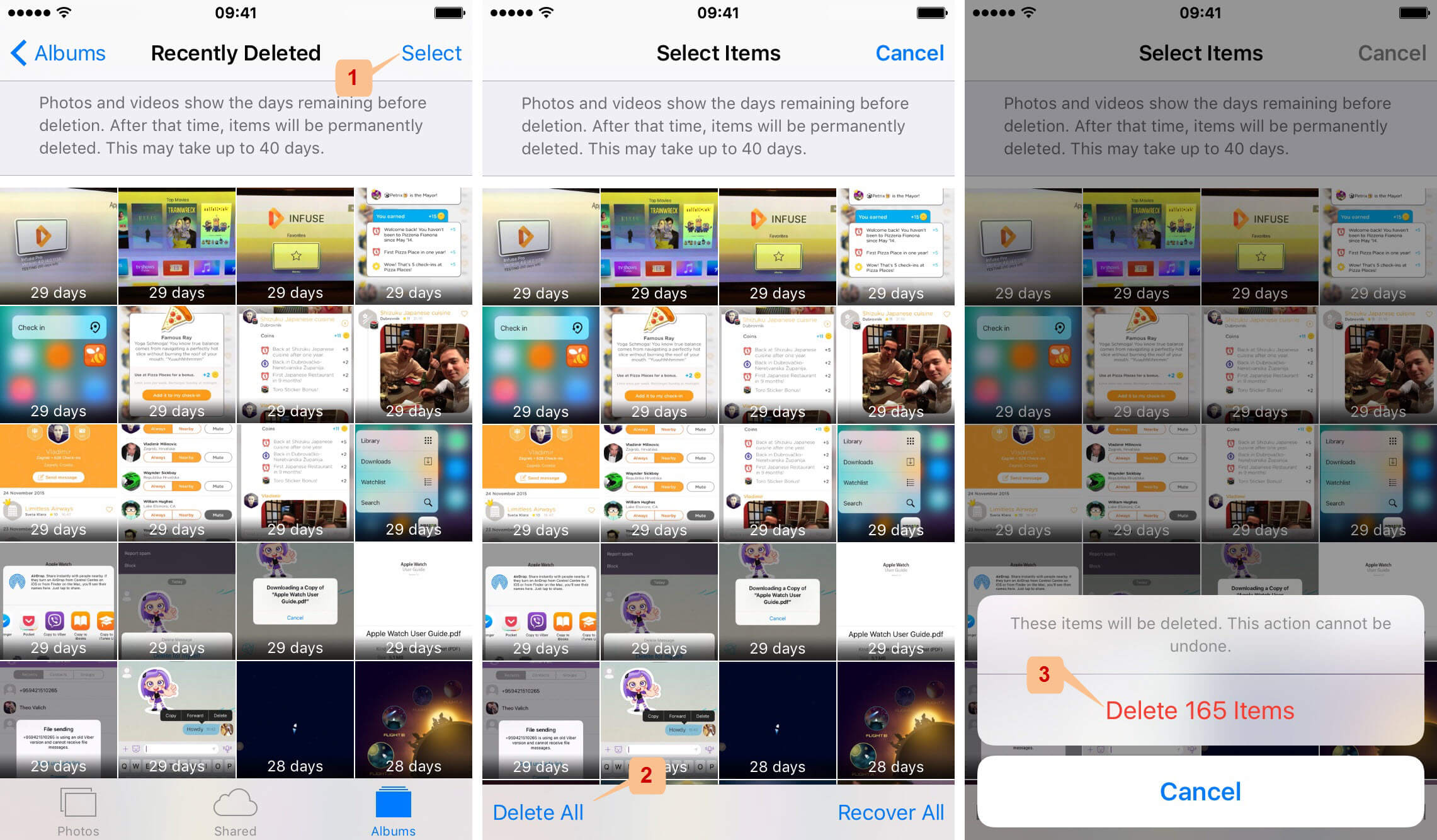
Bilgisayarınıza yeni yedeklediğiniz fotoğrafları aktarmak istiyorsanız, bunu yapabilirsiniz. Her zaman sen fotoğraflarınızı bilgisayarınıza yedekleyin iPhone cihazınızdan, istediğiniz zaman kolayca cihazınıza aktarabilirsiniz.
Burada, bazı depolama alanını temizlemek için iCloud yedeklemenizde sakladığınız tüm gereksiz dosyaları da kaldırabilirsiniz. Bunu yapmak için aşağıdaki adımları uygulamanız yeterlidir.
Ayarlarınıza gidin
Apple kimliğinizi seçin
iCloud'a git
Ardından Depolamayı Yönet'e gidin
Ardından iCloud Drive'a dokunun
iCloud Drive'ınızda, iCloud'unuzda depolanan tüm dosyaları orada görebileceksiniz. Sadece sola kaydırabilir ve ardından bunları silmek ve yedeklemenizdeki depolama alanını temizlemek için çöp kutusu simgesine dokunabilirsiniz.
E-postanızda iCloud adresinizi kullanıyorsanız, tüm e-postalarınız da iCloud'unuza yedeklenir. İCloud saklama alanını temizlemeniz için, devam edip tüm istenmeyen e-postaları silebilirsiniz. İşte nasıl.
Devam edin ve Posta Uygulamanızı cihazınızda başlatın.
Silmek istediğiniz e-postayı sola kaydırın
Çöp kutusu simgesine dokunun veya tüm e-postalarınızı silmek istiyorsanız sadece Düzenle düğmesine ve ardından Tümünü Sil'e dokunun.
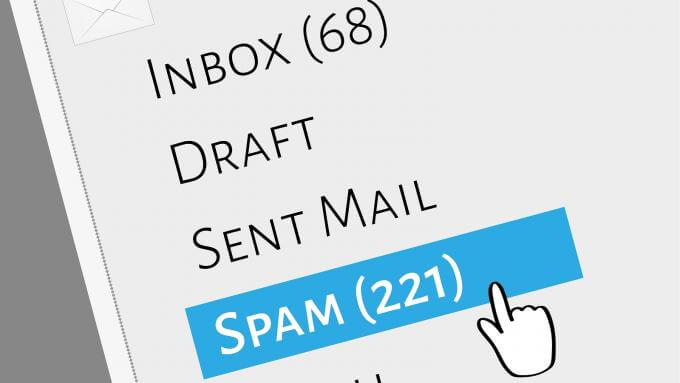
Ayrıca iCloud'unuzdaki istenmeyen bir yedekleme dosyasını ve daha fazlasını silerek iCloud saklama alanınızı temizleyebilirsiniz.
1. Adım: Eski iCloud yedeklerini silin
Artık ihtiyacınız olmayan eski yedeğinizi iCloud'unuzdan silebilirsiniz. Tek yapmanız gereken Yedekleme Dosyasını seçmek, ardından Yedeklemeyi sil üzerine dokunun ve ardından Devre Dışı Bırak ve Sil'i seçin. Bunu yapmak iCloud depolama alanını çok fazla temizleyebilir.
2. Adım: Uygulamaları yedeklemenizden hariç tutun
iCloud yedeklemesini etkinleştirdiyseniz, Uygulamalarınız da otomatik olarak yedeklenecektir. Bu ayarı değiştirebilmeniz için aşağıdaki adımları uygulamanız yeterlidir.
Ayarlarınıza gidin > ardından Apple Kimliği'ne dokunun > iCloud > Depolamayı Yönet'e dokunun > ve ardından Yedekle'ye dokunun
Yedekleme altına girdikten sonra, yedeklemenize dahil olan Uygulamalara ve iCloud depolama alanınızda kapladıkları alana erişebileceksiniz.
Yedeklemeden hariç tutacağınız tüm Uygulamaları artık orada görmeyeceksiniz.
Şimdi, iCloud saklama alanını gerçekten temizlemek istiyorsanız, sizin için başka bir yol var. Her şeyin iCloud'unuzda asılı kalmasına ve çok fazla depolama alanı kaplamasına izin vermek yerine, iCloud yedeklemenizi kurtarmak ve bilgisayarınıza kaydetmesini sağlamak için üçüncü taraf bir program kullanabilirsiniz.
Şanslısınız ki, bunu yapabilmeniz için mükemmel bir yolumuz var. Size çok yardımcı olacak bir programa sahibiz iCloud saklama alanını temizleme ve bu programın adı FoneDog Araç Takımı - iOS Veri Kurtarma.
Fonedog Araç Seti nedir? Buraya bak!![]()
FoneDog Araç Takımı - iOS Veri Kurtarma programı iCloud yedeklemenizden tüm verilerinizi gerçekten kurtarabileceğiniz bir araçtır. Mesajlarınız, Arama Günlükleriniz, Fotoğraflarınız, Videolarınız, Kişileriniz, WhatsApp, Sesli Posta, Notlar, Takvimler, Hatırlatıcılar ve daha fazlası gibi her türlü veriyi kurtarabilir.
Bu programı kullanmak kesinlikle size çok yardımcı olacaktır, çünkü iCloud yedeklemenizden kurtarılacak tüm veriler bilgisayarınızda saklanacaktır, böylece kurtarılan tüm verileri iCloud yedekleme listenizden silebilirsiniz.
FoneDog Araç Takımı - iOS Veri Kurtarma programı, yalnızca iCloud'unuzda değil, varsa iTunes yedeklemenizden ve doğrudan iOS aygıtınızdan da kurtarmanıza yardımcı olabilir. FoneDog Araç Takımı - iOS Veri Kurtarma yalnızca iCloud'unuzdaki gerçek verileri kurtarmakla kalmaz, aynı zamanda iOS cihazınızdan silinen verilerinizi bile kurtarmanıza izin verir; istediğiniz.
Ve iCloud aygıtınızdaki tüm verilerinizi kurtardıktan sonra, aygıtınızdaki iCloud saklama alanını temizlemek için iCloud saklama alanınızdaki her şeyi silebilirsiniz. FoneDog Araç Takımı - iOS Veri Kurtarma programı, iPhone X, iPhone 8 ve iPhone 8 Plus gibi yeni çıkan iOS modelleriyle birlikte herhangi bir iOS cihazıyla da uyumlu olarak gelir.
Bu program ayrıca cihazınızın sahip olduğu herhangi bir iOS sürümünde de çalışabilir, böylece istemiyorsanız iOS sürümünüzü güncellemeniz gerekmez. FoneDdog Toolkit - iOS Veri Kurtarma programı, iCloud yedeklemenizdeki diğer verilerin veya iOS aygıtınızdaki herhangi bir verinin üzerine yazmadığından, kullanımı %100 garantili ve güvenlidir.
FoneDog Araç Seti - iOS Veri Kurtarma'yı kullanarak verilerinizi nasıl kurtarabileceğinizi öğrenmek için şunları yapabilirsiniz: Ücretsiz indirin Bu sürümü denemek için!
İCloud Storage'ı temizlemek için iCloud'unuzdaki Verileri PC'ye Nasıl Kurtarırsınız? Aşağıdaki kılavuzu izleyin:
FoneDog Toolkit - iOS Veri Kurtarma'yı resmi web sitemizden indirebilir ve Mac veya Windows bilgisayarınıza kurabilirsiniz.
Programı bilgisayarınıza başarıyla yükledikten sonra devam edin ve başlatın ve ekranınızda gösterilen seçeneklerden birini seçin.
FoneDog Toolkit'in ana arayüzünden devam edin ve "iCloud Yedekleme Dosyasından Kurtar" seçeneğini seçin.
Bundan sonra, ekranınızda bir giriş arayüzü görebileceksiniz. Ekranınızda Apple kimliğinizi ve şifrenizi girin.
FoneDog Toolkit - iOS Veri Kurtarma programı sayesinde kimlik bilgileriniz hakkında endişelenmenize gerek yok, böylece gireceğiniz tüm bilgiler güvenli ve güvende tutulacak şekilde tüm verilerinizi özel olarak alacaktır.

iCloud'da oturum açtığınızda, FoneDog Toolkit - iOS Veri Kurtarma programı hesabınızdaki yedek dosyalarınızın bir listesini gösterecektir.
Devam edin ve kurtarmak istediğiniz yedekleme dosyasını seçin ve 'İndir" düğmesine tıklayın.
Açılan mesajda, indirmek istediğiniz dosyayı seçebileceksiniz. Bunu yapmak indirme süresini azaltacaktır.

İstediğiniz yedekleme dosyasını seçtikten ve indirdikten sonra, FoneDog Araç Takımı - iOS Veri Kurtarma, verileriniz için yedekleme dosyanızı taramaya başlayacaktır.
Tarama işlemi biraz zaman alabilir, bu nedenle sabırlı olun ve FoneDog Araç Takımı - iOS Veri Kurtarma'nın tarama işlemini tamamlamasını bekleyin.
Program yedekleme dosyanızı başarıyla taradıktan sonra, devam edin ve "Sonraki" düğmesine tıklayın.
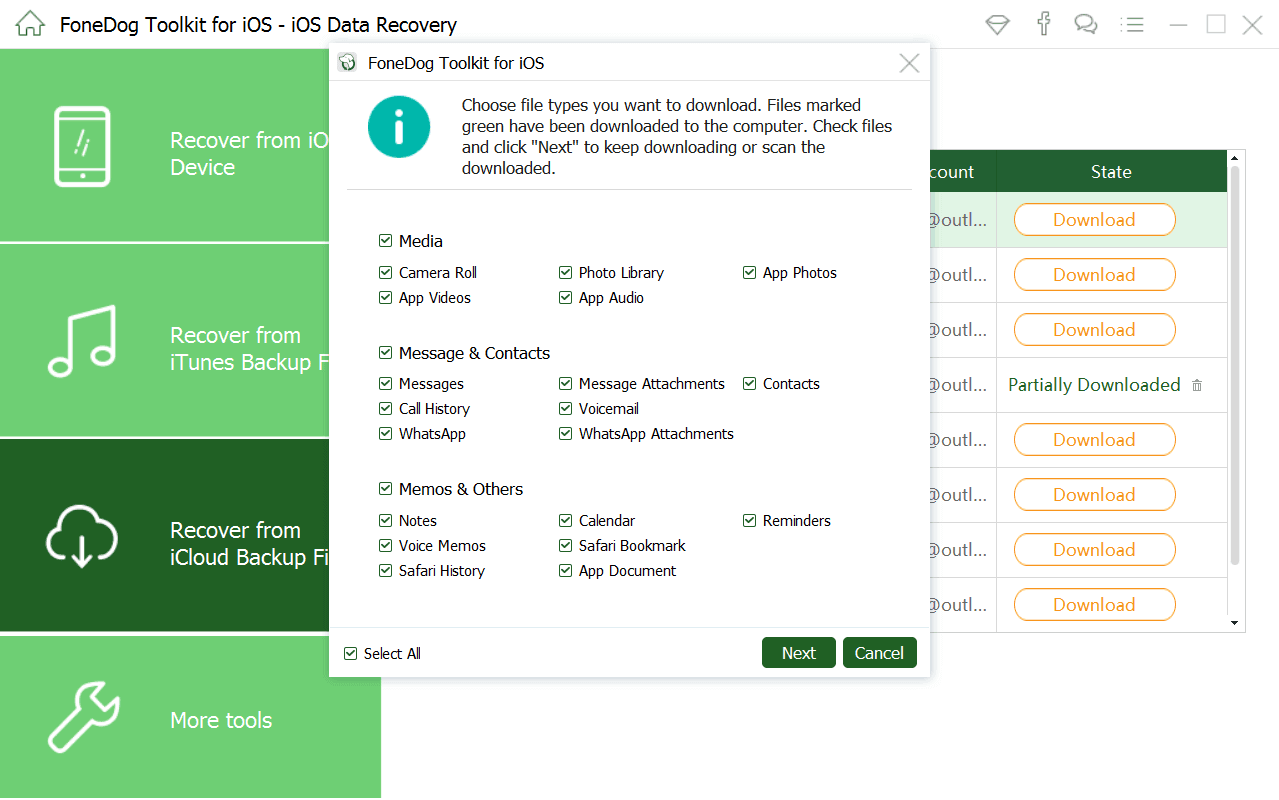
Tarama işlemi tamamlandıktan sonra, devam edin ve FoneDog Araç Takımı - iOS Veri Kurtarma'nın sizin için taradığı tüm öğeleri önizleyin.
PC'nizde hangi verileri geri yüklemek istediğinizi seçerek seçme seçeneğiniz vardır. Ayrıca, program tarafından kurtarılan silinmiş verileri de orada görebileceksiniz.
Kurtarılan tüm silinmiş veriler kırmızı ile vurgulanır ve mevcut olanların tümü siyah ile vurgulanır.
PC'nizde geri yüklemek istediğiniz tüm dosyaları veya verileri seçin ve ardından "Kurtarmak" düğmesi ekranınızın sağ alt köşesinde bulunur.
FoneDog Toolkit - iOS Veri Kurtarma programını iCloud'unuz aracılığıyla kullanırken, cihazınızı bilgisayarınıza bağlamanız gerekmeyecektir.
Yapmanız gereken tek şey, programın iCloud yedekleme dosyalarınızı indirmesi için tüm ağları açık tutmaktır.

İnsanlar Ayrıca Okumak:
iCloud Yedeklemesine Erişin ve Seçici Olarak Görüntüleyin
iCloud ve iCloud Drive Arasındaki Büyük Fark?
Verilerinizi iOS aygıtınızdan yedeklemenin yolu olarak iCloud'a sahip olmak gerçekten çok zor, özellikle de yedeklemeniz için size yalnızca 5 GB boş depolama alanı verildiğinden ve bu açıkça yeterli değil, Şimdi, FoneDog Araç Seti - iOS Veri Kurtarma kullanıyorsanız , artık iCloud saklama alanınız için endişelenmenize gerek yok çünkü program tarafından kurtarılan tüm veriler veya dosyalar bilgisayarınızda tutulacak.
Böylece, tüm verilerinizi iCloud'unuzdan kurtardıktan sonra, devam edebilir ve onları silebilirsiniz. iCloud depolama alanını temizle böylece iCloud'unuzda daha fazla saklama alanınız olur. FoneDog Araç Takımı - iOS Veri Kurtarma programı, yalnızca iCloud yedeklemenizden veri kurtarmanıza izin vermez, aynı zamanda yedekleme olmadan bile iTunes yedeklemenizden ve iOS aygıtınızdan dosyaları kurtarabilirsiniz.
FoneDog Toolkit - iOS Veri Kurtarma programının kullanımı çok kolay ve basittir, ayrıca tüm verilerinizi her zaman güvende ve güvende tutacaktır. Ayrıca, iOS cihazınızdaki diğer verilerin üzerine yazmadan verilerinizi kurtarabileceksiniz.
Bu harika program aynı zamanda iPhone X, iPhone 8 ve iPhone 8 Plus gibi yenileri de dahil olmak üzere herhangi bir iOS cihazıyla uyumludur. Programı indirin ve verilerinizi en kolay ve en güvenli şekilde kurtarmayı deneyimleyin.
Hinterlassen Sie einen Kommentar
Yorumlamak
iOS Veri Kurtarma
FoneDog iOS Veri Yedekleme - iOS aygıtınızdan kayıp veya silmiş dosyaları kurtarmanıza yardım etmek için üç etkili yöntem sağlar.
Ücretsiz deneme Ücretsiz denemePopüler makaleler
/
BİLGİLENDİRİCİLANGWEILIG
/
basitKOMPLİZİERT
Vielen Dank! Merhaba, Sie die Wahl:
Excellent
Değerlendirme: 4.7 / 5 (dayalı 98 yorumlar)